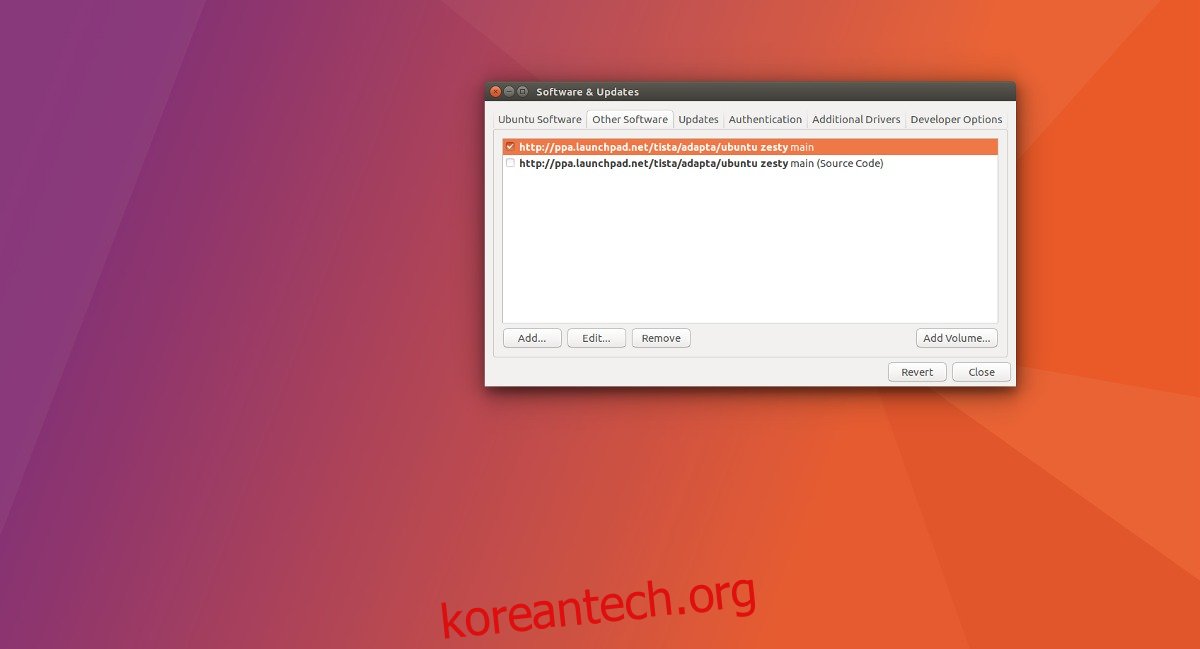스냅 패키지 이전에 Ubuntu에서 소프트웨어 업데이트를 즉시 받는 새로운 방법은 개인 패키지 아카이브를 사용하는 것이었습니다. 이 기술을 사용하면 개발자는 Ubuntu에서 허용하지 않는 경우에도 프로그램을 더 쉽게 제공할 수 있습니다. 오늘날 PPA는 여전히 존재하지만 점점 덜 사용됩니다. 이는 PPA를 추가하는 것이 혼란스러울 수 있고 주변의 보안이 불안정할 수 있기 때문입니다. 또한 PPA는 잠시 후 활성 지원을 잃는 경우가 많으며 Ubuntu 설치가 완전히 중단될 수 있습니다. 그렇다면 시스템에서 추가된 PPA를 어떻게 제거합니까? 많은 사람들이 생각하는 것보다 간단합니다! Ubuntu에서 PPA를 제거하는 가장 좋은 두 가지 방법을 살펴보십시오.
참고: Linux Mint, Elementary OS 및 Ubuntu를 많이 기반으로 하는 기타 운영 체제 사용자도 PPA를 사용합니다. 이러한 운영 체제 중 일부에는 Ubuntu와 동일한 “소프트웨어 및 업데이트” 앱이 없을 수 있습니다. 결과적으로 이러한 운영 체제의 사용자는 최상의 결과를 위해 PPA 제거 지침을 따라야 합니다.
목차
A PPA 제거 – Ubuntu 설정
Ubuntu에서 소프트웨어 저장소(PPA 여부)를 제거하는 그래픽 방식은 “소프트웨어 및 업데이트” 앱에서 수행됩니다. 이 방법은 클릭 몇 번이면 되기 때문에 초보자에게 가장 적합합니다. 시작하려면 키보드에서 Windows 키를 누르고 “소프트웨어 및 업데이트”를 검색하십시오.
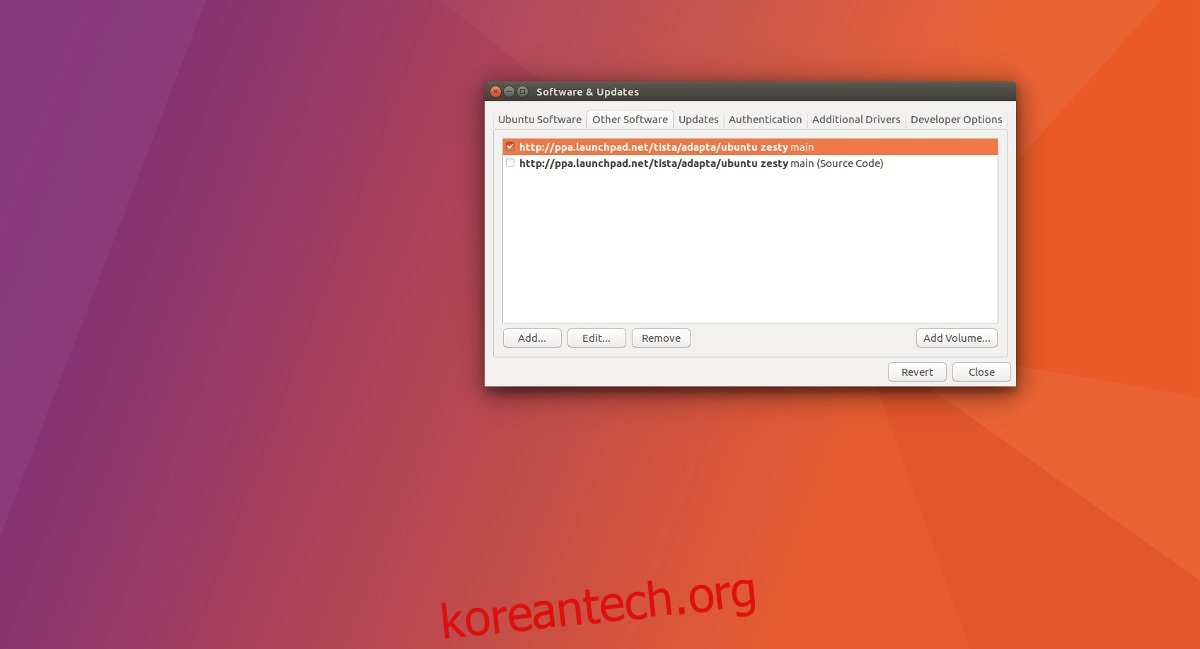
소프트웨어 및 업데이트 앱이 로드되면 시스템에서 모든 것이 최신 상태인지 확인하기 위해 소프트웨어 소스를 새로 고쳐야 하므로 시간이 걸립니다. 완료되면 프로그램을 살펴보고 다양한 탭을 확인하십시오. “기타 소프트웨어”를 찾습니다. 이 섹션은 Ubuntu 운영 체제가 필수가 아닌 타사 소프트웨어 소스를 모두 넣는 곳입니다. 그 중 하나를 제거하려면 마우스로 선택한 다음 “제거” 버튼을 클릭하십시오.
Ubuntu에서 제거하려는 각 소프트웨어 저장소 및 PPA에 대해 이 프로세스를 반복합니다. 완료되면 앱을 닫습니다. 닫는 동안 소프트웨어 소스 도구는 변경 사항을 반영하기 위해 소프트웨어 소스를 다시 새로 고칩니다.
PPA 제거 – PPA 퍼지가 있는 터미널
PPA를 처리하는 가장 좋은 방법은 터미널에 있습니다. 그 이유는 Ubuntu도 서버 운영 체제이고 이러한 서버 중 상당수는 작업할 기본 Ubuntu 데스크탑이 없기 때문입니다. 따라서 전통적인 Ubuntu 방법을 사용하여 시스템에서 개인 패키지 아카이브를 제거하는 것은 매우 지루할 수 있습니다. 다행히도 확실한 콘솔 대안이 있습니다. 바로 PPA Purge입니다. Ubuntu에서 개인 패키지 아카이브를 빠르게 제거할 수 있습니다.
설치
PPA 퍼지 소프트웨어를 설치하려면 먼저 소프트웨어 업데이트를 실행하십시오. 이렇게 하면 프로그램이 설치될 때 준비된 최신 소프트웨어가 Ubuntu에 있습니다.
sudo apt update
그런 다음 다음을 사용하여 PPA 퍼지를 설치합니다.
sudo apt install ppa-purge
참고: Ubuntu의 일부 이후 버전에는 프로그램이 없을 수 있습니다. 이것은 Ubuntu를 기반으로 한 배포판에도 적용됩니다. 당신에게 이런 일이 일어난다면, pkgs.org로 가세요 데비안 패키지 파일을 직접 다운로드합니다.
PPA 퍼지 사용
PPA Purge는 이전에 추가한 저장소 이름을 기억한다면 매우 사용하기 쉽습니다. 그러나 모든 사람이 난해한 타사 소프트웨어 소스를 기억할 수 있는 것은 아닙니다. 이 경우 가장 좋은 조치는 UNIX 파이핑 시스템을 작동시키는 것입니다. 이 예에서는 Adapta GTK3 테마 PPA를 사용합니다.
첫 번째 단계는 터미널 기록을 살펴보는 것입니다. Linux 셸의 기록 기능은 기본적으로 모든 콘솔 명령 사용자의 로그를 Bash(및 기타 셸)에 보관하기 때문에 매우 유용합니다.
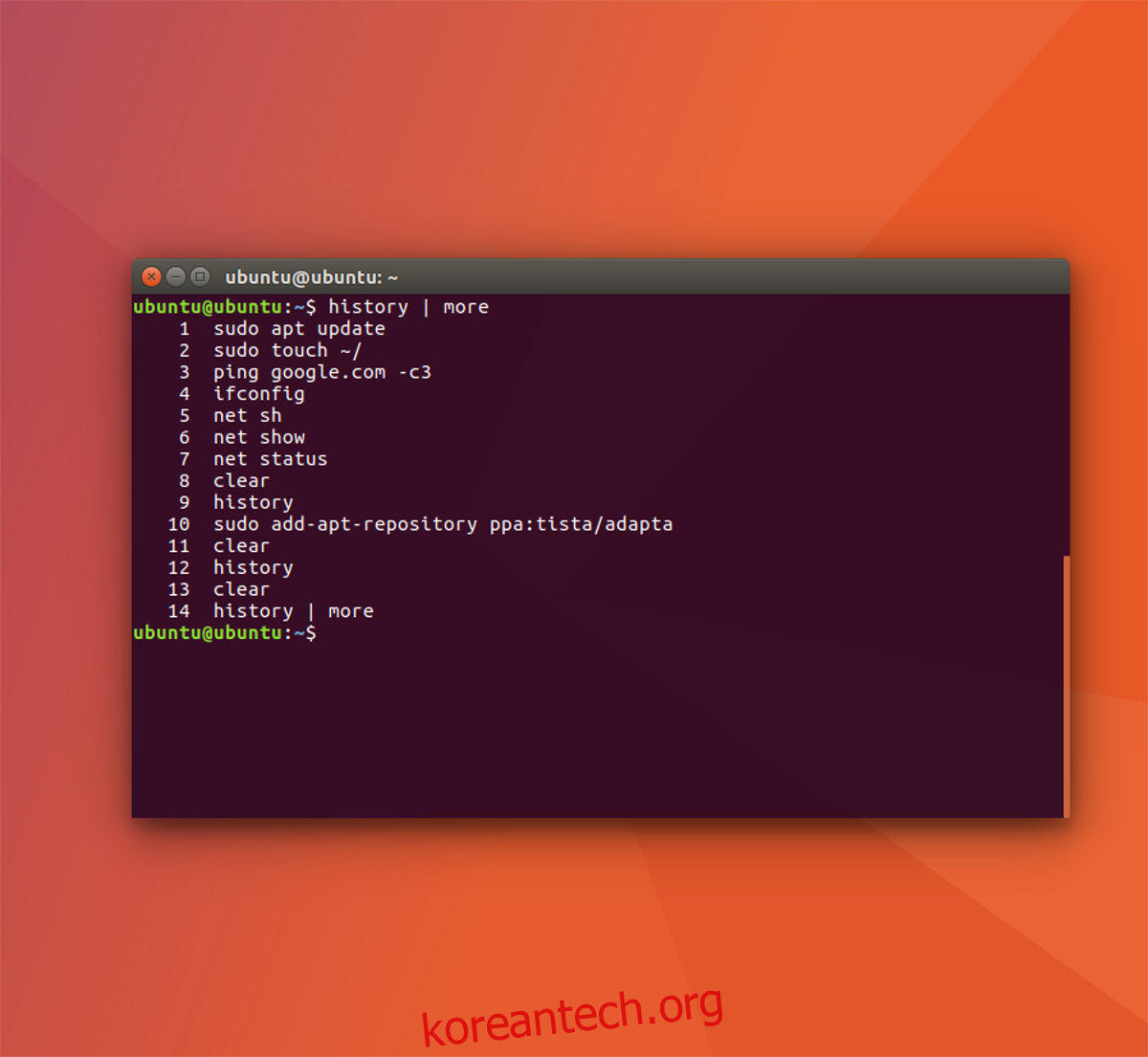
다음을 사용하여 한 번에 기록 보기:
history
또는 다음을 수행하여 기록 탐색을 좀 더 쉽게 만듭니다.
history | more
콘솔 기록을 살펴보는 것은 저장소를 찾는 아주 좋은 방법입니다. 저장소를 추가한 명령이 표시되기 때문입니다. 대부분의 경우 작동하지만 시간이 걸릴 수 있습니다. 빠르게 작업하려면 grep 명령을 사용하는 것이 좋습니다.
history | grep "ppa:"
또는
history | grep "sudo add-apt-repository"
이 명령은 히스토리 파일을 살펴보고 따옴표로 추가한 항목을 선택합니다. grep을 자신에게 가장 적합한 것으로 자유롭게 사용자 정의하십시오.
Bash 기록을 검색하여 올바른 PPA를 찾은 후 PPA 퍼지에 연결하여 시스템에서 제거하십시오.
sudo ppa-purge ppa:tista/adapta
시스템에서 PPA를 제거한 후 업데이트를 실행하여 Ubuntu가 변경 사항을 반영하도록 합니다.
sudo apt update
결론
Personal Package Archives를 사용하면 오래된 Ubuntu 버전에서 최신 소프트웨어를 매우 쉽게 얻을 수 있습니다. 문제는 때때로 무시되고 구식이며 오류로 업데이트 프로세스를 오염시킨다는 것입니다. Ubuntu 개발자는 수년 동안 이 문제를 해결하기 위해 PPA가 필요하지 않도록 훌륭한 작업을 수행했습니다.
때때로 문제가 될 수 있지만 개인 패키지 아카이브는 일반 사용자에게 매우 유용하므로 제거 방법을 아는 것이 중요합니다.